AUTO CAD图文教程:修剪命令快捷键TRIM的用法
设·集合小编 发布时间:2022-07-08 17:29:00 1753次最后更新:2024-03-08 10:34:02

TRIM修剪命令的用法:
在CAD命令栏中输入TR修剪命令,空格两下,就可以修剪所有对象。如果输入TR命令后,选择边界后,再空格。只能修剪边界内的对象。
定义和用法:
TRIM修剪命令,修剪对象以适合其他对象的边,要修剪掉对象,请选择边界,然后按Enter键并选择要修剪的对象。要将所有对象用作边界,请在首次出现“选择对象”提示时按Enter键。
TRIM修剪命令实例介绍:
1、打开CAD2018软件,点击修改工具或是输入TRIM命令或是输入TR命令也行。
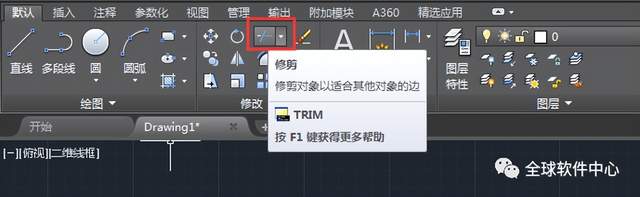
2、TRIM选择对象,全选对象,也可以双击空格两下。

3、空格后,TRIM就可以删除不要的部分了。效果如下。

4、选择好后,然后再空格就完成修剪。效果如下:

5、另一种方法,输入TR命令,选择一个边界,然后空格。

6、然后点击栏选(F)或是输入F空格。

7、就可以点击第一点到第二点的位置。这样被栏选的直线就会被删除了。

8、这样的方法就是栏选修剪模式,效果如下:

9、窗选,前面过程也是一样,到了这一步,点窗交(C)或是输入C空格。

10、然后可以绘制一个矩形出来,这样矩形里面被选中的直线就会被删除了。

11、删除模式,选中对象边界矩形,空格后,点击删除(R)或是输入R空格。

12、选择要被删除的对象,点击空格,效果如下:这样就容易删除了对象。

- 上一篇:怎么在线转换CAD版本?来看这篇教程
- 下一篇:CAD史上最快绘制门的方法
相关文章
广告位


评论列表